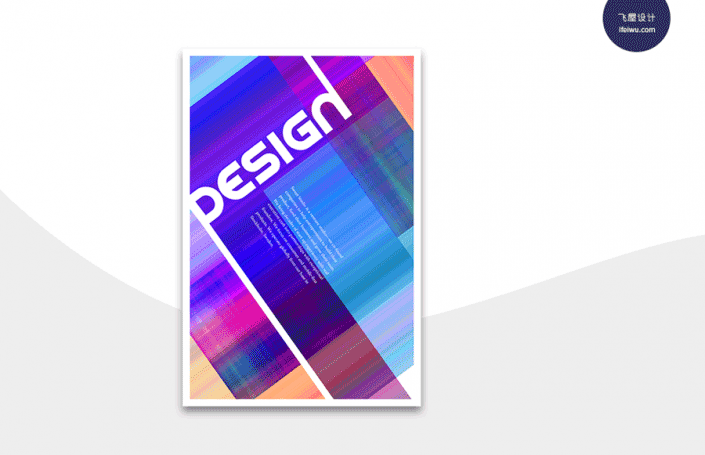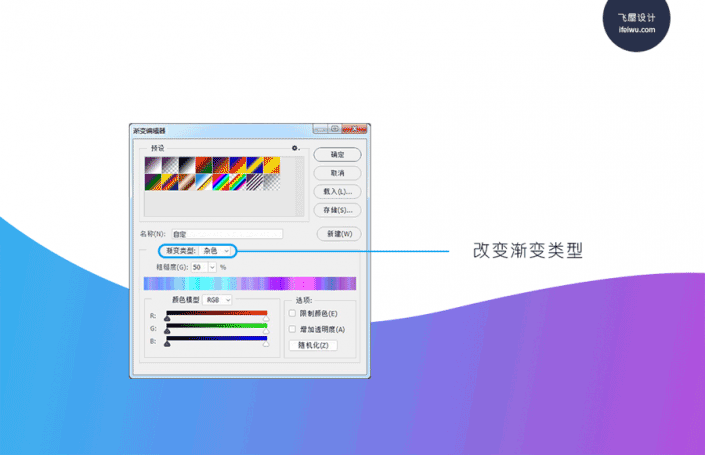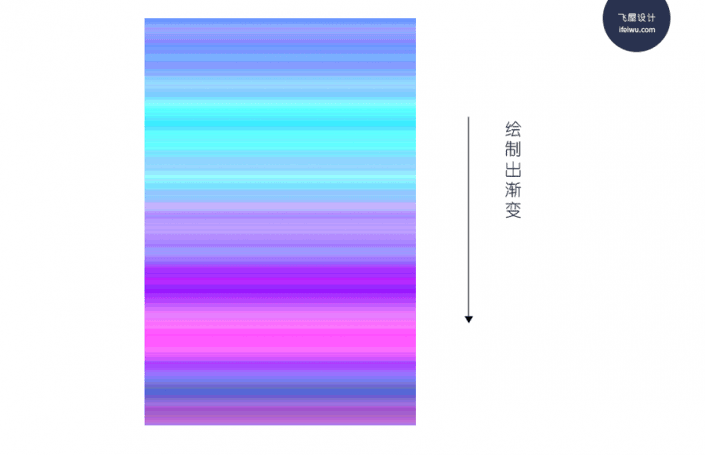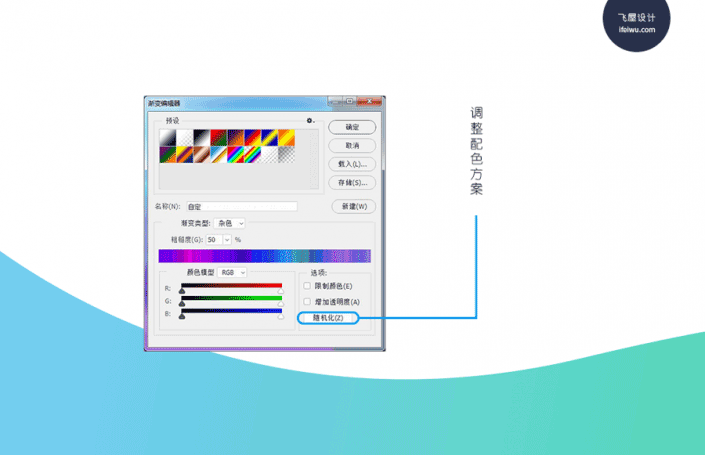海报设计,用PS制作渐变炫彩风格海报
来源:ifeiwu.com
作者:飞屋睿
学习:58918人次
本篇教程通过PS制作渐变炫彩风格海报,这个教程的灵感来自于YOUTUBE上的一个视频,我们在原有的方法上有所改动增删,本篇教程海报内容线条的出现率是最高的元素,此类海报的效果在最近非常的流行,在你没有素材的时候,不妨用线条表达,感兴趣的同学们可以试着学习做一下。
效果图:
一、来个不一样的渐变
step 01
先打开PS,新建一个2000px*3000px的文档。打开【渐变工具】,在渐变编辑器中将渐变类型改为“杂色”,这是一个很重要的设置,线条就从这里开始产生。
这里的杂色就将纯色变为了线条状,这是做出线条感海报尤为重要的一步,然后新建一个空白图层,运用渐变工具从上拉到下画出这个特殊的杂色渐变。这里的渐变方式选择线性渐变。
step 02
在此基础上新建一个图层,再次打开渐变编辑器,利用”随机化“这个按钮改变目前的配色方案,软件会自动分配不同的渐变方案给你,如果你不喜欢,就点击随机化这个按钮,使之符合你的表现方向。
学习 · 提示
相关教程
关注大神微博加入>>
网友求助,请回答!